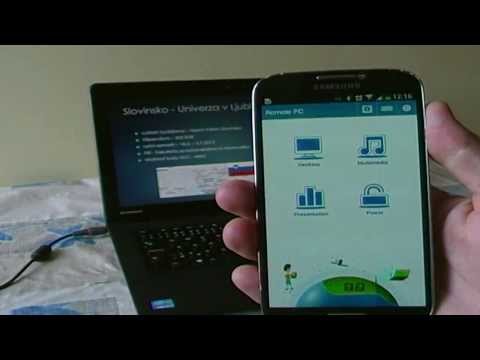Kesaktian sebuah smartphone ternyata tidak terhenti sebagai alat hiburan maupun game saja. Smartphone juga memiliki banyak fitur yang bisa digunakan untuk membantu pekerjaan kita. Salah satunya adalah dengan cara mengubah smartphone menjadi mouse laptop. Cara ini akan sangat bermnafaat bila kita lupa membawa mouse atau hendak melakukan presentasi sebagai remot.
Kesaktian sebuah smartphone ternyata tidak terhenti sebagai alat hiburan maupun game saja. Smartphone juga memiliki banyak fitur yang bisa digunakan untuk membantu pekerjaan kita. Salah satunya adalah dengan cara mengubah smartphone menjadi mouse laptop. Cara ini akan sangat bermnafaat bila kita lupa membawa mouse atau hendak melakukan presentasi sebagai remot.
Persiapan
Sebelum memulai langkah untuk cara mengubah smartphone menjadi mouse laptop, ada beberapa hal yang harus kamu siapkan. Berikut yang perlu kamu siapkan.
- Pastikan laptop yang kamu gunakan memiliki dukungan jaringan bluetooth. Apabila laptopmu belum mendukung bluetooth, kamu bisa membeli perangkat bluetootrh eksternal dan menginstalnya di perangkatmu.
- Selanjutnya, unduh aplikasi Bluetooth Remote PC di smartphone kamu
- Untuk PC atau Laptop, kamu perlu mengunduh server Android Remote PC dan install di komputer atau laptop kamu.
- Pastikan bluetooth di smartphone dan komputer dalam kondisi hidup
Langkah-langkah
Nah setelah hal yang dibutuhkan diatas sudah terpenuhi, sekarang kita akan memulai langkah-langkah untuk cara cara mengubah smartphone menjadi mouse laptop. Berikut langkahnya.
- Jalankan aplikasi Bluetooth Remote PC di smartphone kamu. Jangan lupa juga jalankan program Remote PC Server di komputer
- Pada smartphone, pilih opsi Bluetooth
- Apabila Bluetooth sudah terhubung dengan sesuai, aplikasi di smartphone akan menampilkan nama dan IP. Akan tetapi jika gagal tidak akan menampakkan nama dan IP tersebut. Jika gagal, coba pindai kembali
- Setelah berhasil terhubung, maka dalam aplikasi Bluetooth Remote PC di smartphone kamu akan menampilkan beberapa opsi seperti Keyboard, Multimedia dan lain-lain. Untuk kali ini karena kamu akan menggunakannya sebagai mouse di laptop, maka pilih Mouse.
- Di aplikasi Bluetooth Remote PC nantinya akan berubah tampilan. Akan muncul panel mouse di mana kamu bisa menggerakkan jari di atas layar smartphone serta dua tombol dibawahnya sebagai klik kanan dan kiri.
- Selesai
Tips
Bagaimana mudah bukan tutorialnya? Umumnya kendala dalam langkah cara mengubah smartphone menjadi mouse laptop adalah pada langkah menghubungkna bluetooth antara laptop atau PC dengan smartphonenya. Nah berikut ini ada tips untuk mempermudha koneksi Bluetoothnya.
- Ketikkan Bluetooth di kolom pencarian/cortana di laptop atau PC kamu
- Jangan lupa nyalakan Bluetooth ke ON, kemudian biarkan komputer memindai Bluetooh smartphone kamu. Jadi, pastikan Bluetooth smartphone sudah dalam kondisi hidup.
- Kembali ke layar komputer, apabila bluetooth smartphone sudah terdeteksi, lanjutkan dengan klik Pair.
- Selanjutnya di PC, Klik Yes untuk melanjutkan koneksi
- Nantinya di layar smartphone akan muncul kode, klik Pair. Masukkan kodenya dan jangan sampai salah agar keduanya dapat terhubung
- Setelah sukses memasukkan kode, smartphone dan komputer akan terhubung. Kamu bisa melanjutkan langkah-langkah untuk cara menggunakan smartphone sebagai mouse laptop di atas.
- Selesai. Dengan mengubungkan smartphone dan laptop atau PC terlebih dahulu akan memudahkan langkah untuk tutorial diatas.
Bagaimana? Apakah sudah dapat teratasi dengan baik permasalahannya? Seperti yang kita lihat, aplikasi Bluetooth Remote PC ini sangat bermanfaat untuk digunakan apalagi untuk kamu yang ounya mobilitas tinggi. Dengan cara menggunakan smartphone sebagai mouse laptop atau juga bahkan sebagai remot saat presentasi ini akan memudahkan pekerjaan kamu.
Terlebih kamu juga akan memberikan kesan jika kamu merupakan seseorang yang sangat ahli dalam bidang IT yang canggih dan juga efisien dalam menggunakan perangkat kerjamu. Dijamin, mereka yang melihatmu menggunakan smartphone baik sebagai mouse maupun remot untuk presentasi akan terkesan. Selamat mencoba!